Untuk menginstall SSL (https) pada domain anda, silakan ikuti langkah-langkah berikut:
- Login ke panel DirectAdmin sesuai tutorial di https://my.whplus.com/knowledgebase/91/Cara-Login-ke-Panel-DirectAdmin.html
- Setelah masuk ke dalam panel DirectAdmin, klik icon pada menu "SSL Certificate"
- Pada halaman SSL,pilih opsi "Free & automatic certificate from Let’s Encrypt".
- Untuk mengaktifkan https, anda bisa scroll down sedikit untuk melihat opsi "Force SSL with https redirect" lalu centang opsi tersebut.
- Selanjutnya klik tombol "Save" dipojok kanan bawah. Jika tampilannya seperti ini maka instalasi SSL (https) sudah berhasil.
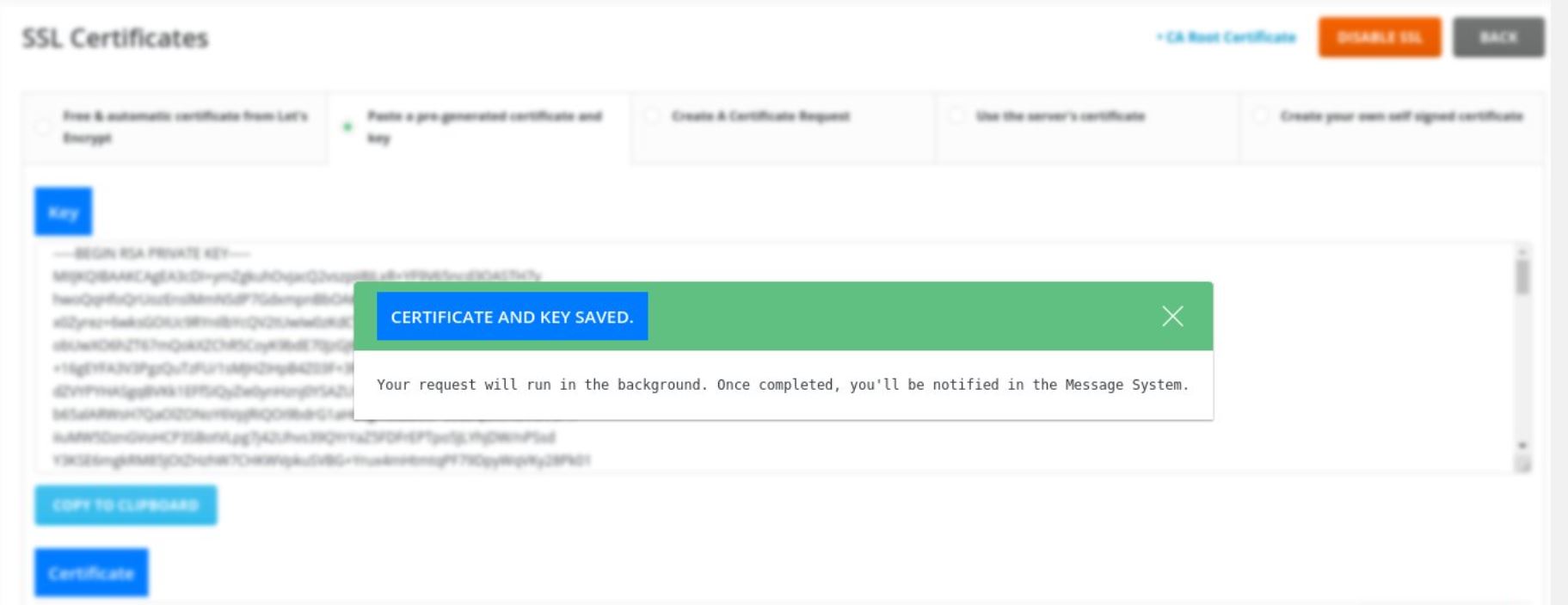
Demikian cara untuk menginstall SSL (https) di panel DirectAdmin, semoga bermanfaat.


